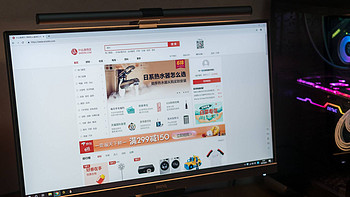商品百科
查看更多
最新好价
查看更多
-
 BenQ 明基 MindDuo 2 Plus 国AA级护眼台灯 紫色BenQ 明基 MindDuo 2 Plus 国AA级护眼台灯 紫色1999元(需用券)
BenQ 明基 MindDuo 2 Plus 国AA级护眼台灯 紫色BenQ 明基 MindDuo 2 Plus 国AA级护眼台灯 紫色1999元(需用券) -
 BenQ 明基 AR19_D 无蓝光护眼台灯 太空银BenQ 明基 AR19_D 无蓝光护眼台灯 太空银1419元
BenQ 明基 AR19_D 无蓝光护眼台灯 太空银BenQ 明基 AR19_D 无蓝光护眼台灯 太空银1419元 -
 BenQ 明基 护眼台灯 国AA智能调光儿童阅读学习台灯 MindDuo2 云朵白BenQ 明基 护眼台灯 国AA智能调光儿童阅读学习台灯 MindDuo2 云朵白1769元
BenQ 明基 护眼台灯 国AA智能调光儿童阅读学习台灯 MindDuo2 云朵白BenQ 明基 护眼台灯 国AA智能调光儿童阅读学习台灯 MindDuo2 云朵白1769元 -
 BenQ 明基 Pianolight 智能调光钢琴灯 黑色BenQ 明基 Pianolight 智能调光钢琴灯 黑色1719元
BenQ 明基 Pianolight 智能调光钢琴灯 黑色BenQ 明基 Pianolight 智能调光钢琴灯 黑色1719元 -
 BenQ 明基 护眼台灯 国AA智能调光儿童阅读学习台灯 MindDuo2 森林绿BenQ 明基 护眼台灯 国AA智能调光儿童阅读学习台灯 MindDuo2 森林绿1769元
BenQ 明基 护眼台灯 国AA智能调光儿童阅读学习台灯 MindDuo2 森林绿BenQ 明基 护眼台灯 国AA智能调光儿童阅读学习台灯 MindDuo2 森林绿1769元
最新好文
查看更多